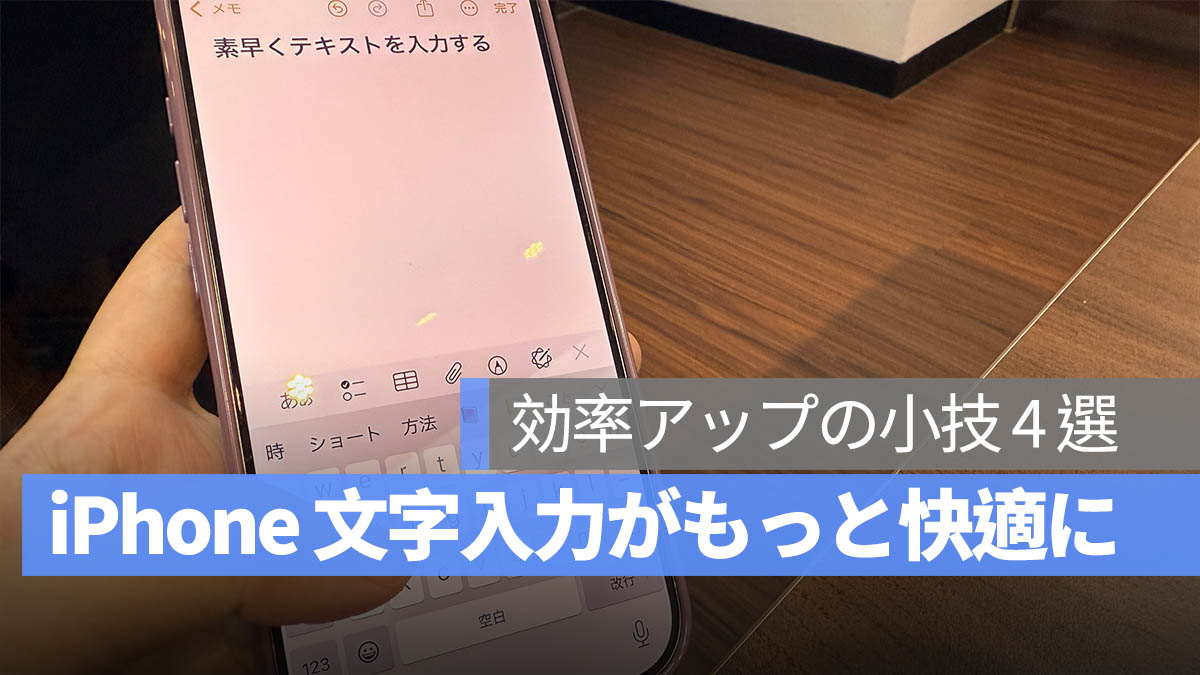
今の時代、スマホを持っていて「一日中まったく文字を打たない」なんて人、ほとんどいないですよね。特にメッセージを頻繁に送る人にとって、文字入力は日常の一部。
今日は、私が iPhone で文字を入力する時によく使っている、小さな効率化テクニックを4つ紹介します!
更に面白いコンテンツを観たい人は、Instagram @applealmondjp をフォローしてください!
1. 数字や記号を入力する時にキーボードを切り替えない方法
たとえば日本語を入力していて、途中で数字や記号をちょっとだけ入れたい時、大抵の人は「123」キーを押して数字キーボードに切り替え、入力後に再び元のキーボードに戻しますよね。
でも私のやり方はちょっと違います。
-
「123」キーを長押ししながら、指を入力したい数字や記号にスライドして離す
→ するとその文字が入力され、自動で元のキーボードに戻ってくれるんです!
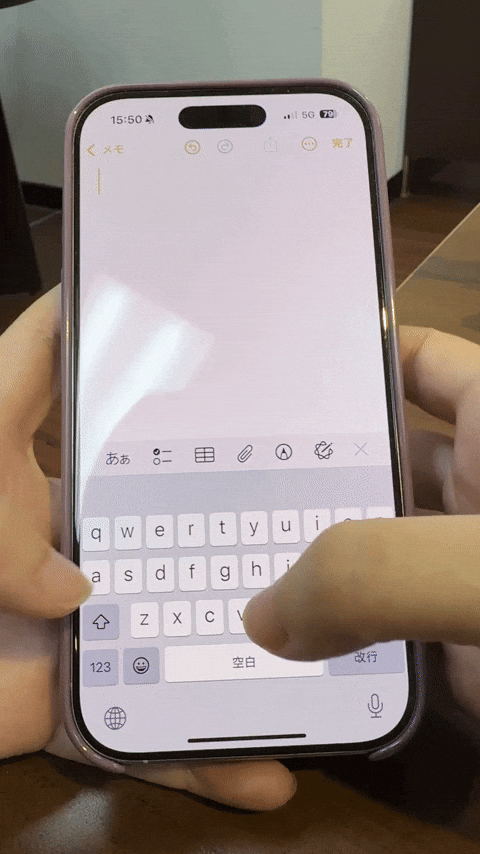
これなら入力が途切れずにとてもスムーズ。一つの指で長押しし、もう一方の手で文字を押す方法でも OK です。
2. よく使うフレーズは「ユーザ辞書」で時短
最近「Apple Intelligence」という単語を使う機会が多いんですが、これって長くて打つのが面倒…と思ったこと、ありませんか?
そんな時に便利なのが、iOSの「ユーザ辞書」機能です。
- 「設定」アプリで「キーボード」→「ユーザ辞書」を検索
- 新しく単語を追加:「Apple Intelligence」→ 読みに「appleai」と入力
- 以後、「appleai」と打つだけで自動的に「Apple Intelligence」が入力されます!
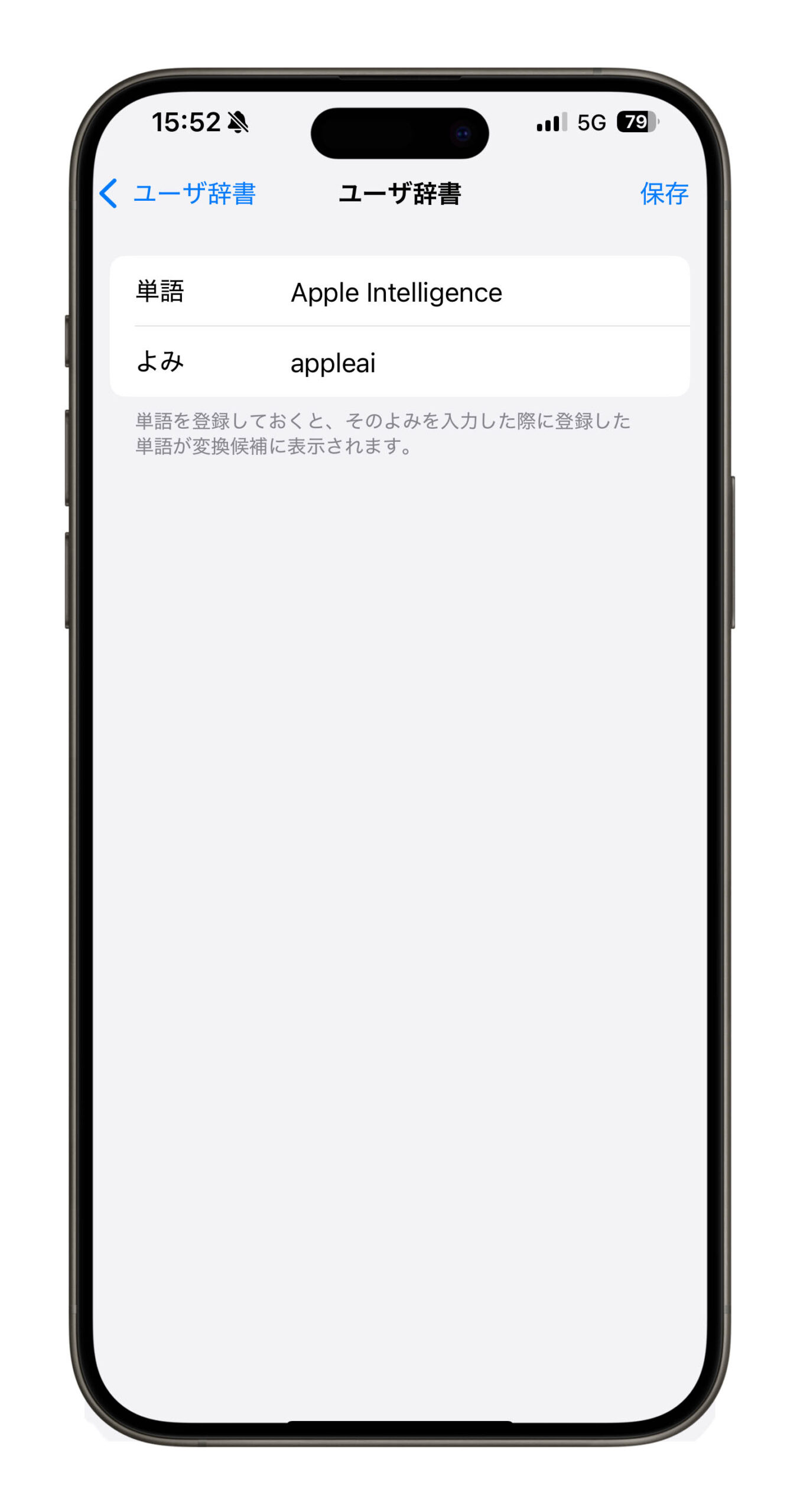
つまり、長い単語を打たずに済むので、地味にかなり時間短縮になりますよ。
3. 音声入力で両手が空く!
手が疲れたとき、人が周りにいないときは、音声入力がとても便利。iOS 16 以降で追加された「音声入力」は、認識精度も高く、英語混じりでも問題なく認識してくれるので重宝しています。
もしマイクボタンが見当たらない場合は:
- 「設定」→「一般」→「キーボード」
- 「音声入力を有効にする」をオンに
これだけで、キーボードのマイクボタンから音声入力が使えるようになります。
4. 自動入力機能を使う
Apple 製品同士なら、同じ Apple ID でログインし、同じ Wi-Fi 環境にいれば、Mac でコピーした文章を iPhone に貼り付けることができる「ユニバーサルクリップボード機能」が使えるはずです。
…が、時々うまくいかないんですよね(笑)
そんな時は、「テキストをスキャンして自動入力する機能」を使ってます。
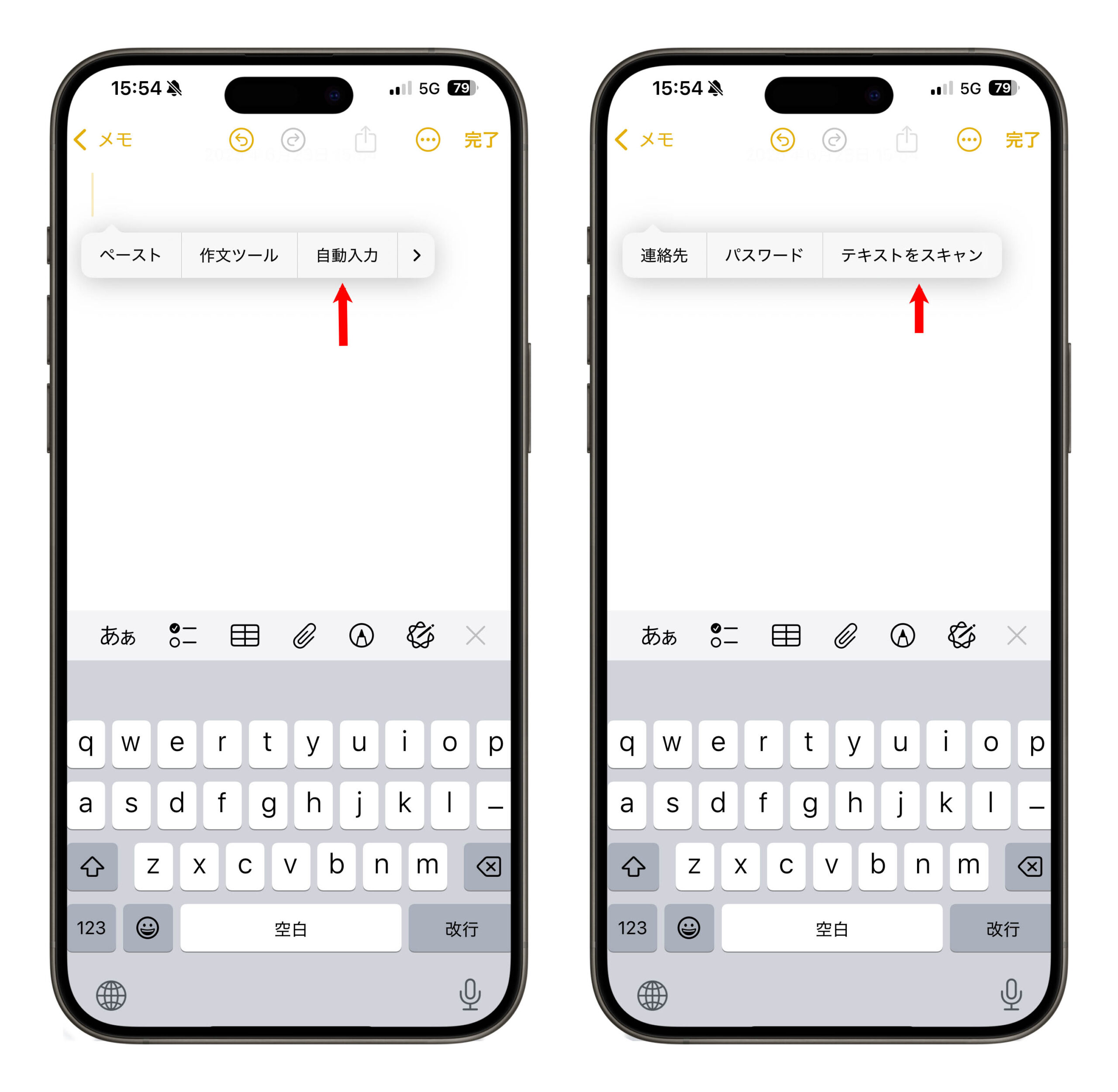
- 入力欄を長押しして「自動入力」の「テキストをスキャン」を選択
- iPhone のカメラを Mac の画面に向ける
- 認識されたら「入力」をタップ
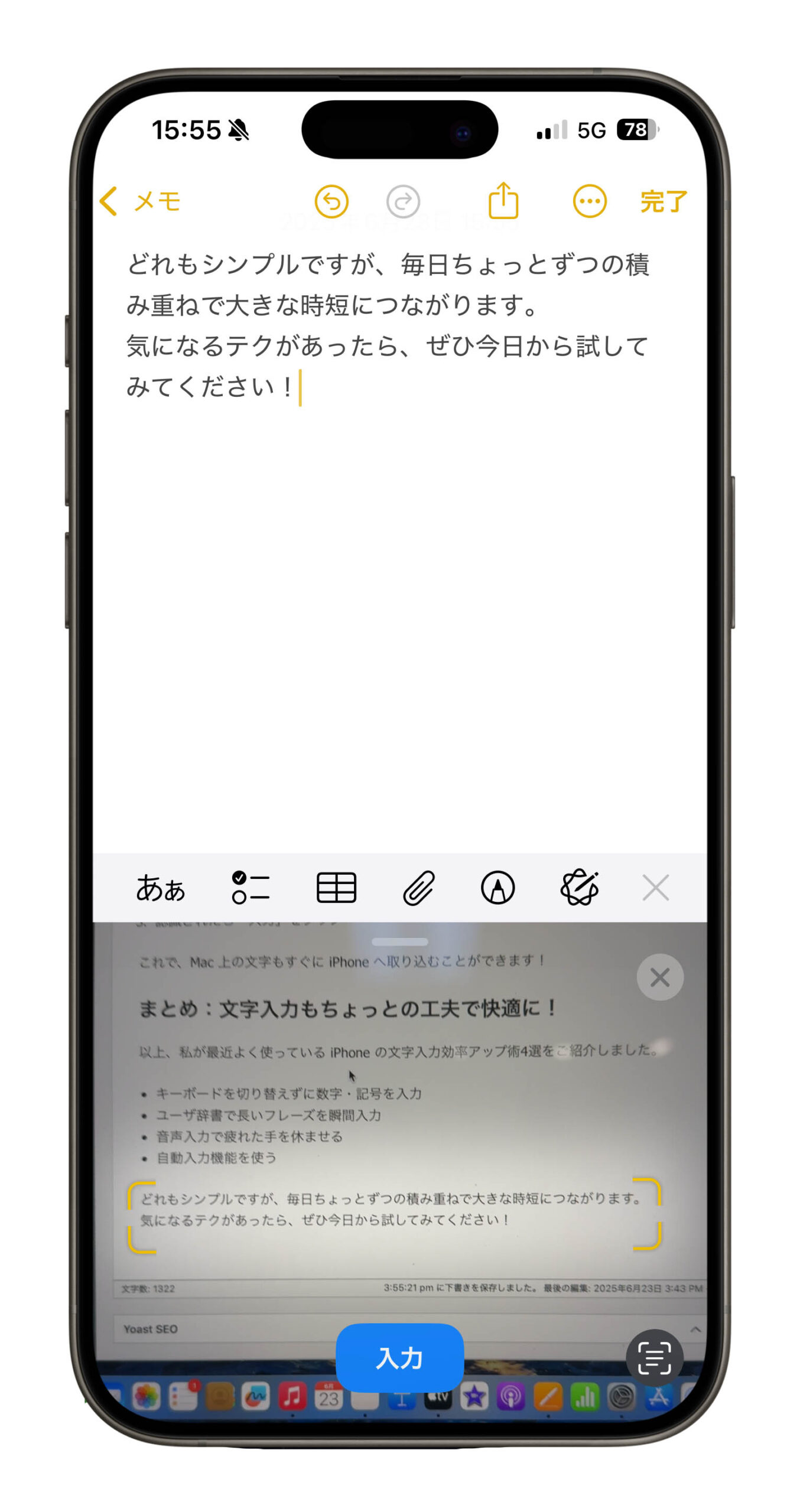
これで、Mac 上の文字もすぐに iPhone へ取り込むことができます!
まとめ:文字入力もちょっとの工夫で快適に!
以上、私が最近よく使っている iPhone の文字入力効率アップ術4選をご紹介しました。
- キーボードを切り替えずに数字・記号を入力
- ユーザ辞書で長いフレーズを瞬間入力
- 音声入力で疲れた手を休ませる
- 自動入力機能を使う
どれもシンプルですが、毎日ちょっとずつの積み重ねで大きな時短につながります。
気になるテクがあったら、ぜひ今日から試してみてください!
もっと読む
LINE 絵文字リアクション機能:絵文字スタンプを使ってリアクションする!
